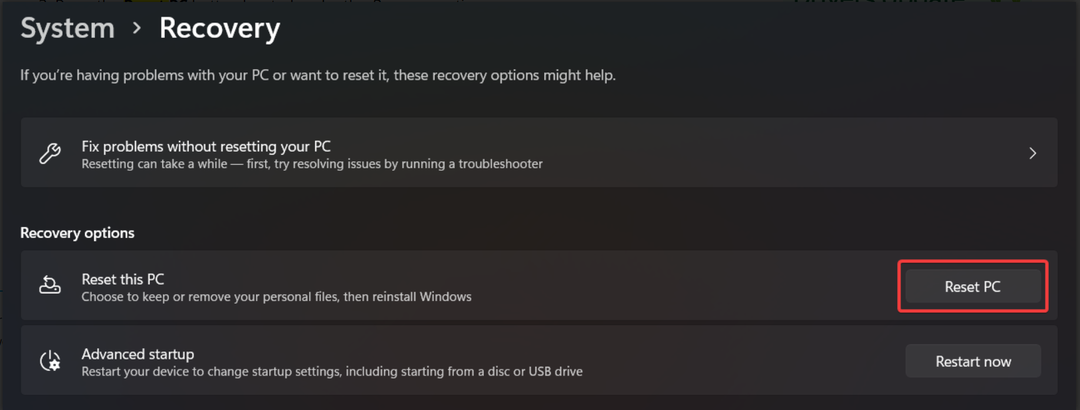ลองทำตามขั้นตอนง่ายๆ เหล่านี้เพื่อแก้ปัญหาโทรจัน rfn
- Trojan/win32.casdet rfn เป็นส่วนประกอบของม้าโทรจันและเป็นอันตรายต่อระบบ
- อาจทำให้ไฟล์ระบบและโปรแกรมเสียหาย ปิดใช้งานกลไกความปลอดภัย และส่งผลให้ข้อมูลถูกขโมย
- คุณสามารถลบไวรัสโทรจันได้โดยถอนการติดตั้งแอปที่ติดตั้งล่าสุด ติดตั้งเบราว์เซอร์ของคุณใหม่ และรีเซ็ตพีซีของคุณ
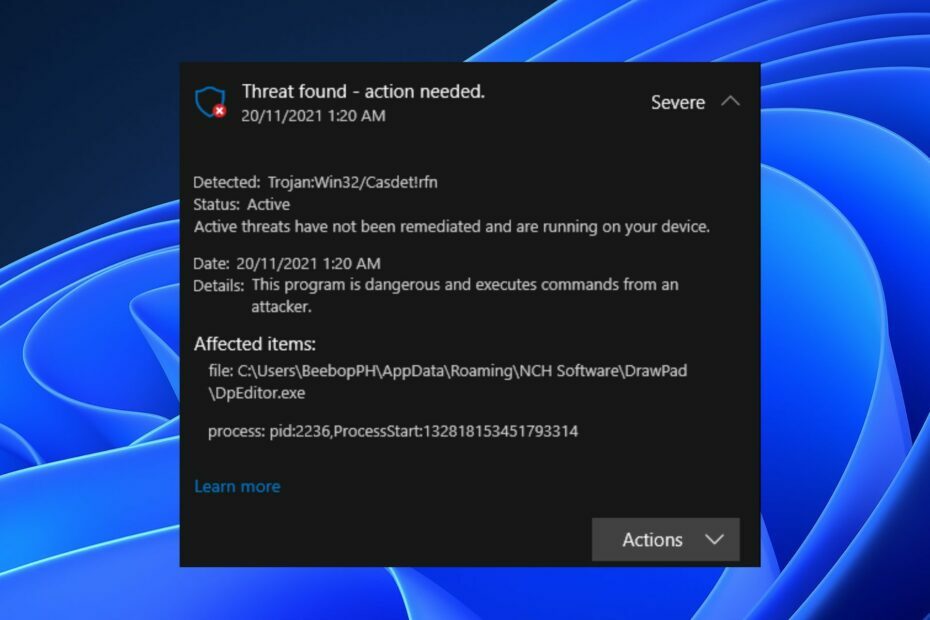
เอ็กซ์ติดตั้งโดยคลิกที่ไฟล์ดาวน์โหลด
เครื่องมือนี้จะซ่อมแซมข้อผิดพลาดทั่วไปของคอมพิวเตอร์โดยแทนที่ไฟล์ระบบที่มีปัญหาด้วยเวอร์ชันการทำงานเริ่มต้น นอกจากนี้ยังช่วยให้คุณห่างไกลจากข้อผิดพลาดของระบบ BSoD และซ่อมแซมความเสียหายที่เกิดจากมัลแวร์และไวรัส แก้ไขปัญหาพีซีและกำจัดความเสียหายของไวรัสใน 3 ขั้นตอนง่ายๆ:
- ดาวน์โหลดและติดตั้ง Fortect บนพีซีของคุณ
- เปิดตัวเครื่องมือและ เริ่มการสแกน เพื่อค้นหาไฟล์เสียที่เป็นสาเหตุของปัญหา
- คลิกขวาที่ เริ่มการซ่อมแซม เพื่อแก้ไขปัญหาที่ส่งผลต่อความปลอดภัยและประสิทธิภาพของคอมพิวเตอร์ของคุณ
- ดาวน์โหลด Fortect แล้วโดย 0 ผู้อ่านในเดือนนี้
บางครั้งซอฟต์แวร์ป้องกันไวรัสอาจแสดงคำเตือนว่า Trojan/win32.casdet rfn บนแล็ปท็อป Windows 11 แสดงว่าพีซีติดมัลแวร์โทรจัน ทำให้ทำงานผิดปกติ โชคดีที่มีวิธีที่เป็นไปได้ในการแก้ไขปัญหานี้ตามที่ระบุไว้ด้านล่าง
นอกจากนี้ คุณอาจสนใจคำแนะนำโดยละเอียดของเราว่า cdn.districtm.io เป็นป๊อปอัป/ไวรัส/มัลแวร์.
Trojan/win32.casdet rfn คืออะไร?
Trojan/win32.casdet rfn คือการติดไวรัสโทรจันที่รุนแรงซึ่งสามารถเข้าครอบงำระบบและฆ่ากระบวนการต่างๆ ของระบบ ทำให้ระบบมีช่องโหว่
ไวรัสมักจะแอบเข้าไปในระบบพร้อมกับไฟล์แนบอีเมลขยะ ทอร์เรนต์ และชุดซอฟต์แวร์ฟรี อาจทำให้เสียหายหรือ ไฟล์ระบบเสียหายและไฟล์โปรแกรม จี้กิจกรรมการท่องเว็บของคุณ ฯลฯ
นอกจากนี้ Trojan/win32.casdet rfn ยังเป็นอันตรายถึงชีวิตและควรลบออกทันทีด้วยความระมัดระวังอย่างเหมาะสม อาจส่งผลให้ไวรัสลบไฟล์สำคัญ ขโมยข้อมูลที่เป็นความลับและข้ามการป้องกันความเป็นส่วนตัว และทำให้เกิดโฆษณาป๊อปอัปจำนวนมาก
นอกจากนี้มัน ปิดใช้งานการป้องกันไวรัสและภัยคุกคามของ Windows Defender และยังปิดวิธีที่ระบบใช้เพื่อป้องกันการทำงานของมัลแวร์
อย่างไรก็ตาม คุณสามารถลบไวรัสโทรจันออกจากคอมพิวเตอร์ของคุณได้โดยปฏิบัติตามขั้นตอนที่เราจะกล่าวถึงด้านล่างอย่างระมัดระวัง
ฉันจะลบ Trojan/win32.casdet rfn บน Windows 11 ได้อย่างไร
ลองตรวจสอบเบื้องต้นดังต่อไปนี้:
- เรียกใช้การสแกนไวรัสและมัลแวร์ บนคอมพิวเตอร์.
- รีสตาร์ท Windows ในเซฟโหมด และตรวจสอบว่าอาการข้างต้นยังคงมีอยู่หรือไม่
- สแกนพีซีของคุณด้วยซอฟต์แวร์ป้องกันไวรัส – คุณสามารถตรวจสอบคำแนะนำของเราสำหรับ ซอฟต์แวร์ป้องกันไวรัสที่ดีที่สุด เพื่อดาวน์โหลดบนคอมพิวเตอร์ของคุณ
หากคุณยังคงสังเกตเห็นกิจกรรมของไวรัส ให้ดำเนินการตามขั้นตอนด้านล่าง:
1. จบงานสำหรับโปรแกรมที่ไม่จำเป็น
- คลิกขวาที่ เริ่ม ปุ่มและเลือก ผู้จัดการงาน จากเมนู
- เลือก กระบวนการ แท็บ เลือกแต่ละโปรแกรมจากรายการ คลิกขวาที่โปรแกรม จากนั้นคลิก งานสิ้นสุด จากเมนูแบบเลื่อนลง
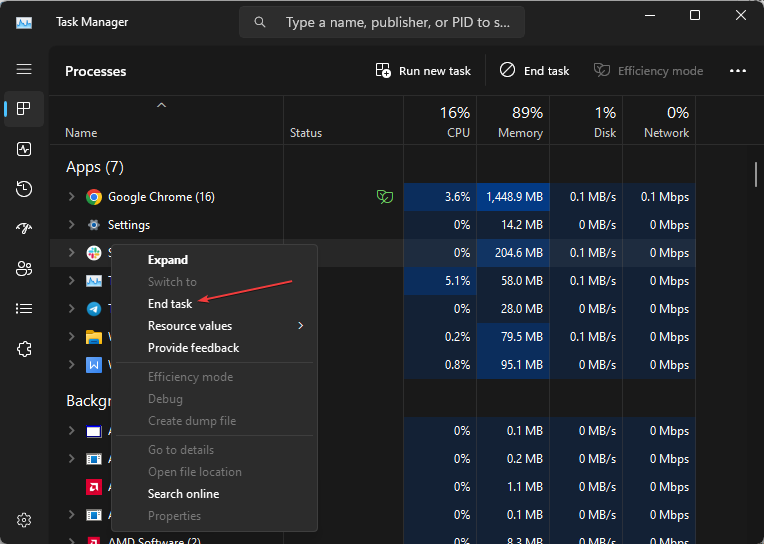
- รีสตาร์ทพีซีของคุณ
การสิ้นสุดงานสำหรับโปรแกรมที่ไม่ต้องการหรือไม่จำเป็นบนพีซีของคุณจะหยุดกิจกรรมและหยุดการทำงาน ตรวจสอบบทความของเราสำหรับข้อมูลเพิ่มเติม ทางลัดเพื่อเปิดตัวจัดการงาน บนพีซี Windows
2. ถอนการติดตั้งโปรแกรมที่ติดตั้งล่าสุด
- คลิกซ้ายที่ เริ่ม ปุ่ม, พิมพ์ แผงควบคุมจากนั้นเปิด
- คลิกที่ โปรแกรมจากนั้นเลือก โปรแกรมและคุณสมบัติ
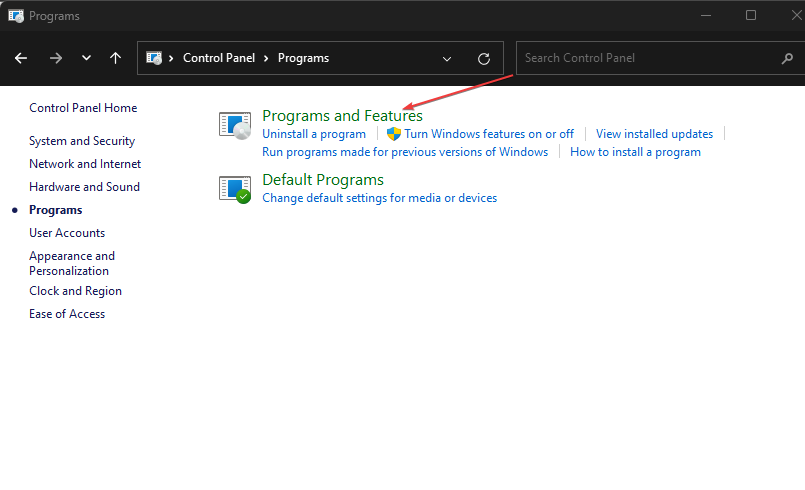
- ค้นหาแอพที่ติดตั้งล่าสุด คลิกขวาที่แอพ จากนั้นเลือก ถอนการติดตั้ง จากเมนูแบบเลื่อนลง
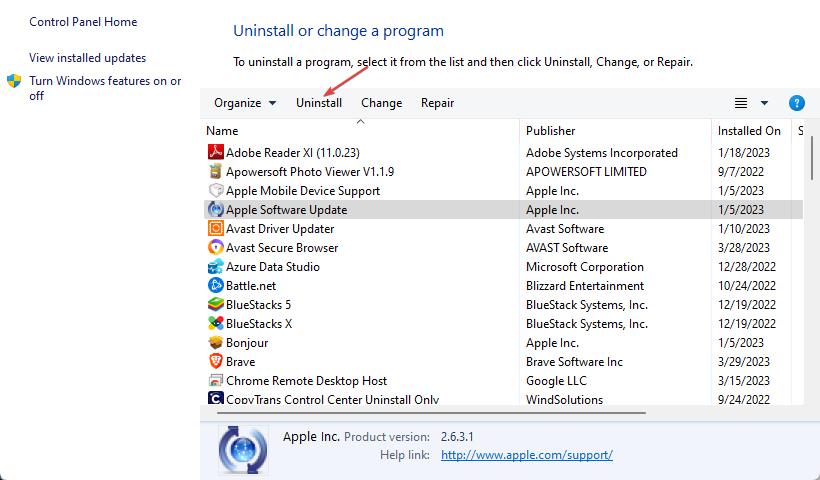
- ทำตามคำแนะนำบนหน้าจอและรีสตาร์ทพีซีของคุณเพื่อดูว่ายังมีอาการของไวรัสอยู่หรือไม่
การถอนการติดตั้งโปรแกรมสามารถป้องกันภัยคุกคาม Trojan/win32.casdet rfn และลบส่วนประกอบต่างๆ
- 0x800700c1: วิธีแก้ไขรหัสข้อผิดพลาด Windows Update นี้
- แก้ไข: เดสก์ท็อปอ้างถึงตำแหน่งที่ไม่พร้อมใช้งาน
- รหัสข้อผิดพลาด 0xc000014c: หมายความว่าอย่างไร & วิธีแก้ไข
- เปิด เบราว์เซอร์ Google Chrome บนพีซีของคุณ จากนั้นคลิก สามจุด เพื่อเปิด เมนู. ไปที่ เครื่องมือเพิ่มเติม จากนั้นคลิกที่ ส่วนขยาย.
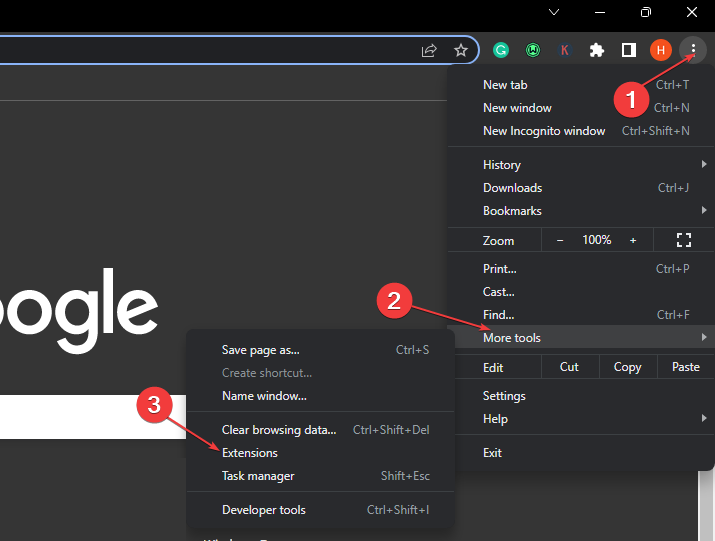
- ปิดส่วนขยายที่ดาวน์โหลดล่าสุดทั้งหมด
- คลิก ลบไอคอน เพื่อลบส่วนขยายออกจากเบราว์เซอร์ของคุณ

การลบส่วนขยายจะลบภัยคุกคามที่เกิดขึ้นบนเบราว์เซอร์ของคุณและป้องกันการโจมตีเพิ่มเติม
4. ติดตั้งเบราว์เซอร์อีกครั้ง
- กด หน้าต่าง + ฉัน กุญแจเปิด การตั้งค่า Windows แอป.
- เลือก แอพ และเลือก แอพที่ติดตั้ง
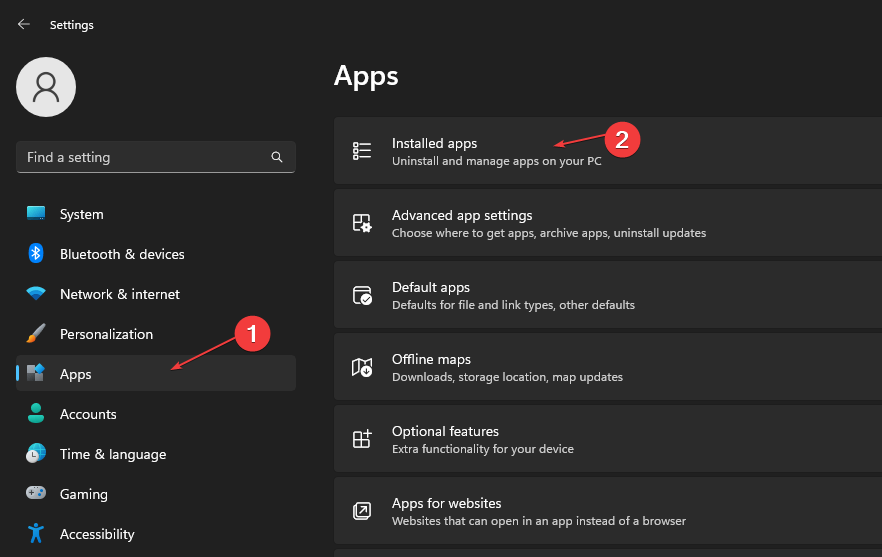
- ค้นหาแอปเบราว์เซอร์ เลือก ตัวเลือก ปุ่มและคลิกที่ ถอนการติดตั้ง.

- ดาวน์โหลดเบราว์เซอร์จากร้านค้า MS และติดตั้งบนพีซีของคุณ
การติดตั้งเบราว์เซอร์ใหม่จะลบไฟล์การไฮแจ็กและเครื่องมือที่เกี่ยวข้องกับ Trojan/win32.casdet rfn ที่อยู่ในนั้น
5. รีเซ็ตพีซีของคุณ
- กด หน้าต่าง + ฉัน กุญแจเปิด การตั้งค่า แอป.
- เลือก ระบบ จากบานหน้าต่างด้านซ้าย คลิกที่ การกู้คืน ทางด้านขวาของหน้าจอ
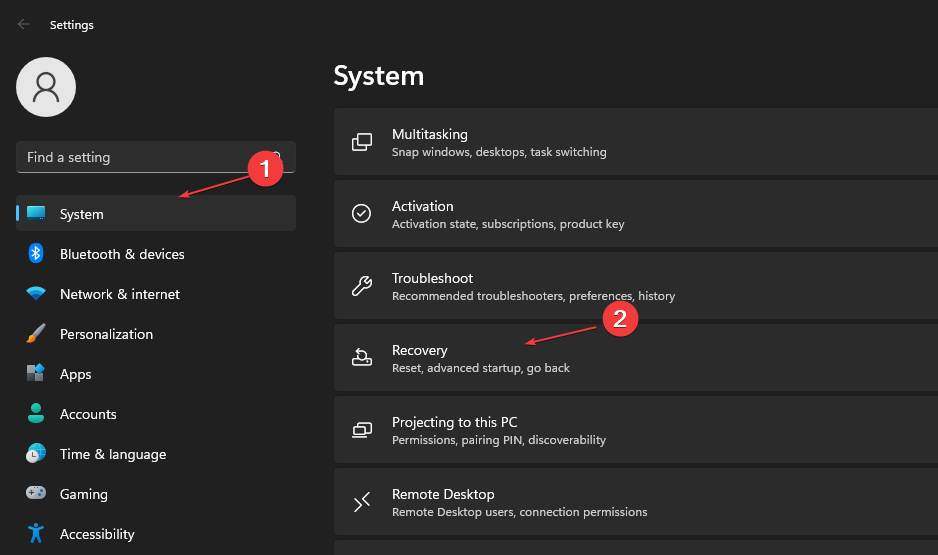
- คลิกที่ รีเซ็ตพีซีเครื่องนี้ ปุ่ม จากนั้นเลือก รีเซ็ตพีซี
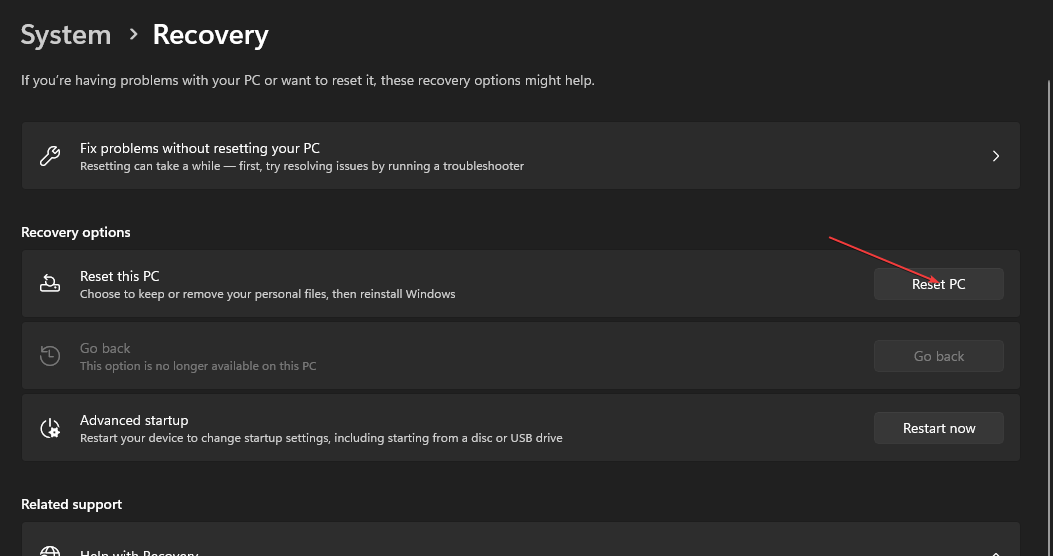
- เลือก เก็บไฟล์ของฉัน ตัวเลือก และเลือก คลาวด์หรือในเครื่อง.
การรีเซ็ตพีซีของคุณเป็นทางเลือกสุดท้ายที่ควรลอง เนื่องจากอาจทำให้ข้อมูลสูญหายได้ อย่างไรก็ตาม มันจะลบข้อมูลใดๆ ที่สร้างขึ้นโดยไวรัส Trojan Horse และทำให้ระบบของคุณเริ่มต้นใหม่ได้อย่างปลอดภัย
ตรวจสอบบทความของเราเกี่ยวกับ พีซีติดอยู่ที่การรีเซ็ตหน้าจอพีซีนี้ และวิธีแก้ไขบนพีซี Windows 11 ของคุณ
หรือคุณสามารถค้นหาบทความของเราเกี่ยวกับสิ่งที่ดีที่สุด ซอฟต์แวร์รักษาความปลอดภัยแล็ปท็อป เพื่อการปกป้องขั้นสูงบนอุปกรณ์ของคุณ
หากคุณมีคำถามหรือข้อเสนอแนะเพิ่มเติม โปรดส่งคำถามเหล่านี้ในส่วนความคิดเห็น
ยังคงประสบปัญหา?
ผู้สนับสนุน
หากคำแนะนำข้างต้นไม่สามารถแก้ปัญหาของคุณได้ คอมพิวเตอร์ของคุณอาจประสบปัญหา Windows ที่รุนแรงขึ้น เราขอแนะนำให้เลือกโซลูชันแบบครบวงจรเช่น ฟอร์เทค เพื่อแก้ไขปัญหาได้อย่างมีประสิทธิภาพ หลังการติดตั้ง เพียงคลิกที่ ดู&แก้ไข ปุ่มแล้วกด เริ่มการซ่อมแซม